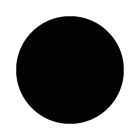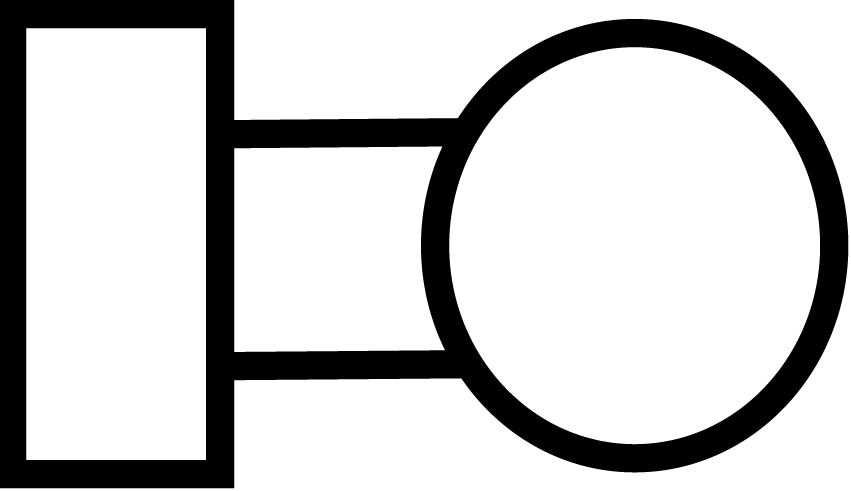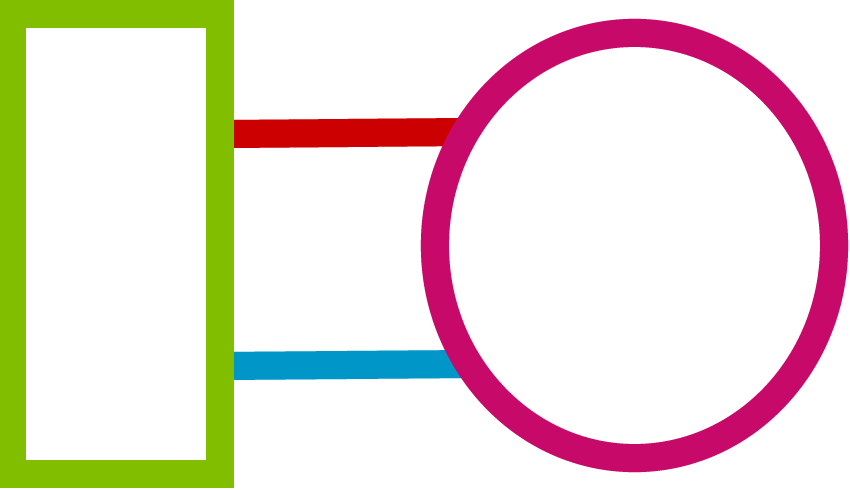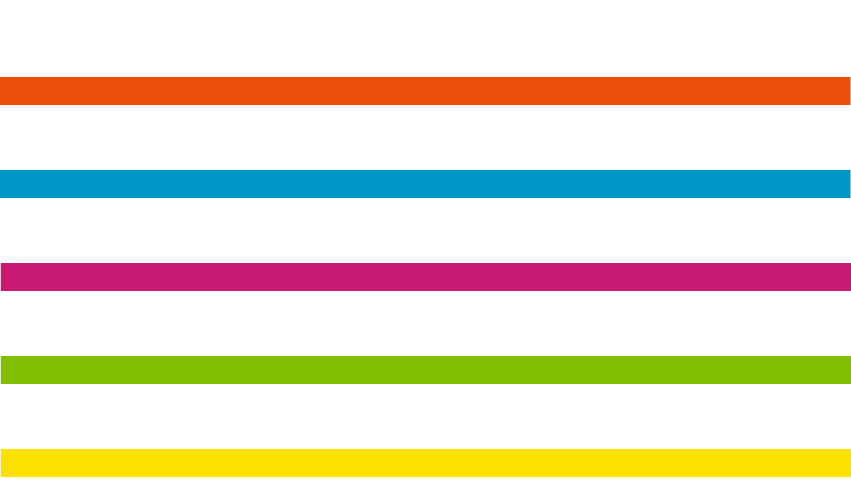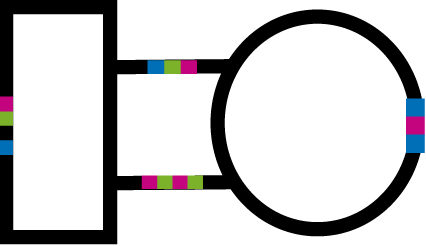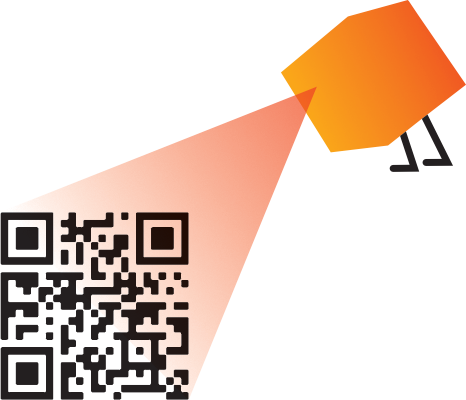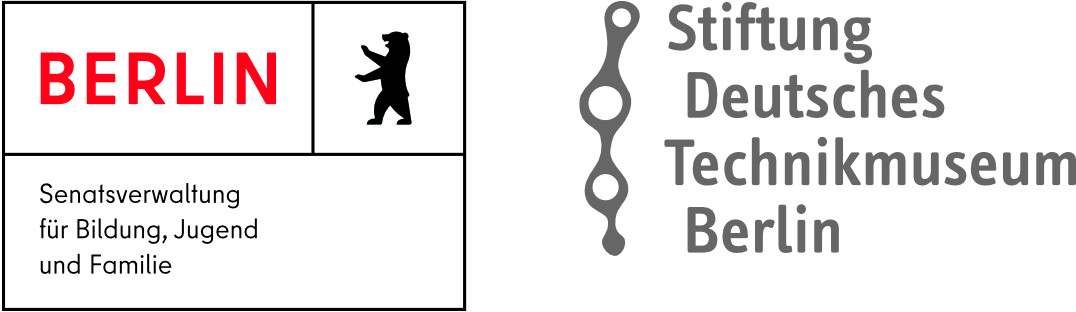Starte mit dem Ozobot Bit
Ein Roboter, der auf Linien fährt

Der Ozobot kann auf schwarzen Linien fahren. Erkennt er auch andere Farben? Kannst du ihn mit Farbcodes steuern?
- Ozobot
- Mikro-USB-Kabel zum Aufladen über einen USB-Anschluss
- Farbige Filzstifte, Liniendicke etwa 5 mm
- Weiße Blätter
- Vorlage schwarze und bunte Ozobot Linien
Bereite deinen Ozobot vor
An der Rückseite des Ozobot Bit befindet sich eine Ladebuchse. Schließ deinen Ozobot über das Mikro-USB-Kabel an einen USB-Anschluss an und lade ihn. Während des Ladevorgangs blinkt die LED des Ozobot grün. Ist er vollständig geladen, leuchtet die LED durchgehend. Du kannst das Ladekabel nun entfernen.
Kalibriere den Ozobot
An der Seite des Ozobots befindet sich ein kleiner Knopf. Drück den Knopf kurz, um den Roboter an- oder auszuschalten.
Bevor der Roboter Linien und Farben erkennt, musst du ihn an die aktuellen Umgebungsbedingungen anpassen. Dafür musst du ihn kalibrieren, also die Sensoren auf die Helligkeit der Umgebung ausrichten.
Platziere den ausgeschalteten Roboter dazu auf dem schwarzen Kreis. Drück den Power-Button so lange, bis die LED oben weiß leuchtet. Lass den Knopf nun los. Der Ozobot blinkt kurz weiter, fährt dann ein kleines Stück vorwärts, blinkt rot oder grün und schaltet sich anschließend aus. Blinkt er rot, musst du den Kalibrierungsvorgang wiederholen. Blinkt er grün, ist der Roboter startklar.
Kalibriere den Ozobot neu, wenn sich das Papier, die Stifte oder die Umgebungshelligkeit ändern.
Lass den Ozobot fahren – Schwarze Linien
Zeichne eine schwarze Linie, die etwa 5 Millimeter breit ist. Schalte den Ozobot über den Power-Button ein und setz ihn auf die Linie. Alternativ kannst du ihn auf die Vorlage mit den schwarzen Linien setzen.
Beobachte, was passiert.Der Ozobot fährt entlang der schwarzen Linie. Zeichne eigene weitere Linien! Beobachte, auf welchen Linien der Roboter gut fährt und welche ihm Probleme bereiten.
Lass den Ozobot fahren – Bunte Linien
Schalte den Ozobot über den Power-Button ein und setz ihn auf das Bild mit den farbigen Linien.
Beobachte, was passiert.
Der Ozobot fährt wieder entlang der Linien. Seine LED leuchtet in der Farbe der Linie. Teste, ob der Ozobot auch andere Farben erkennen kann!
Steuere den Ozobot mittels Farbcodes
Schalte den Ozobot über den Power-Button ein und setz ihn auf das Bild mit den kurzen Farbwechseln aus Blau, Grün und Rot.
Beobachte, was passiert.
Der Ozobot fährt entlang der Linien. Fährt er über einen Farbcode, reagiert der Roboter durch eine Änderung seiner Bewegung.
Erkennst du, welcher Farbcode was bedeutet? Ist es egal, aus welcher Richtung der Roboter über den Farbcode fährt?
Kalibrieren anschaulich machen
Der An- und Ausschalter ist relativ unauffällig an der Seite des Ozobots angebracht. Wird er kurz gedrückt, schaltet sich der Ozobot an oder aus. Wird den Knopf lang gedrückt, geht er in den Kalibrierungsmodus über.
Um den Ozobot zu kalibrieren, könnt ihr selbst einen schwarzen Kreis malen und diesen anstatt der Vorlage nutzen. Um den Kindern zu erklären, was kalibrieren bedeutet, vergleicht die Sensoren mit Augen. Wenn es schnell dunkel oder hell wird, brauchen wir immer erst etwas Zeit, um uns daran zu gewöhnen. Zum Beispiel in einem dunklen Raum das helle Deckenlicht angeschaltet wird oder wir aus der Sonne in einen schattigen Raum kommen.
Fährt der Ozobot nur noch im Kreis, dann sind die beiden Räder nicht mehr aufeinander ausgerichtet. Um das zu beheben, könnt mit der App „Bit“ von Ozobot die Motoren kalibrieren.
Übrigens: Der Ozobot fährt auch auf farbigen Flächen, nicht nur auf Linien.
Auf der Unterseite des Ozobots kann man neben den Rädern auch fünf kleine Vertiefungen erkennen. Dort befinden sich die Sensoren, mit denen der Roboter den Untergrund „sieht“.
In der mittleren Vertiefung sitzt ein Farbsensor, in den anderen Liniensensoren. Schaltet man den Ozobot ein, leuchten kleine LEDs, die sich jeweils neben dem Sensor befinden. Das vom Untergrund reflektierte Licht wird vom Ozobot ausgewertet und er fährt entsprechend. Weil der mittlere Sensor Farben erkennen soll, leuchtet seine LED weiß. Weißes Licht enthält alle Farben, und so enthält das reflektierte Licht detaillierte Farbinformation über den Untergrund.
Der kleine Lernroboter Ozobot kann dank seiner Sensoren Farben „sehen“. Er empfängt Signale und ändert seine Farbe oder Richtung nach einem vorprogrammierten Code.
Im echten Leben finden wir solche Maschinen, die Farben erkennen und daraufhin bestimmte Befehle ausführen, in vielen Produktionsabläufen. Ein Beispiel ist die automatische Sortierung wie die Altglassortierung oder die Bohnen-Farbsortier-Maschine.
- Diese Anleitung gibt es auch als Erklärvideo „Starte mit dem Ozobot“
- Praxisanregung auf unserem YouTube-Kanal „Welten Bauen für den Ozobot„
- Ozobots 1 – Kindergarten und Volksschule
- OER – Programmieren auf dem Bewegungsparcours
- Anleitungen des Herstellers auf Englisch – Ozobot Manuals